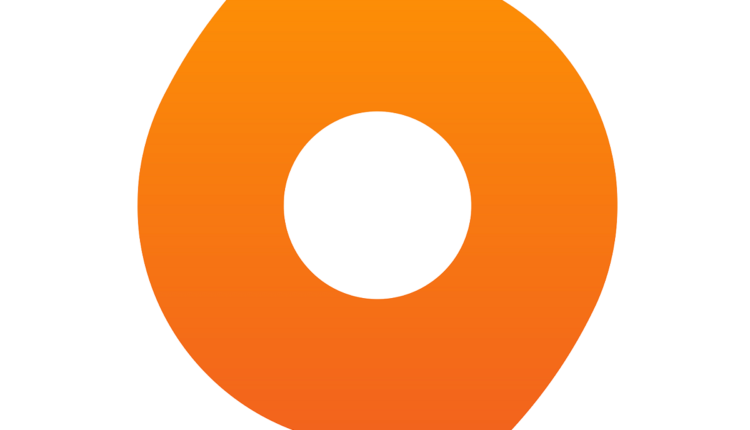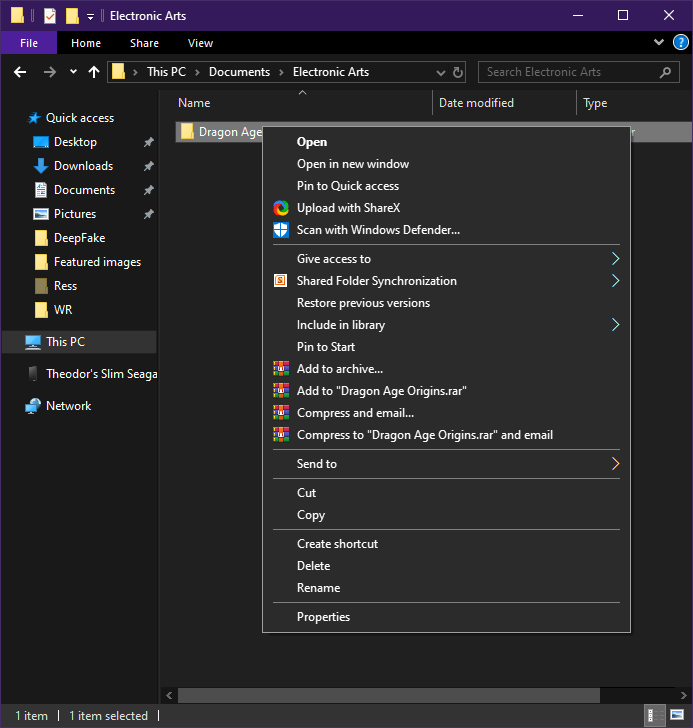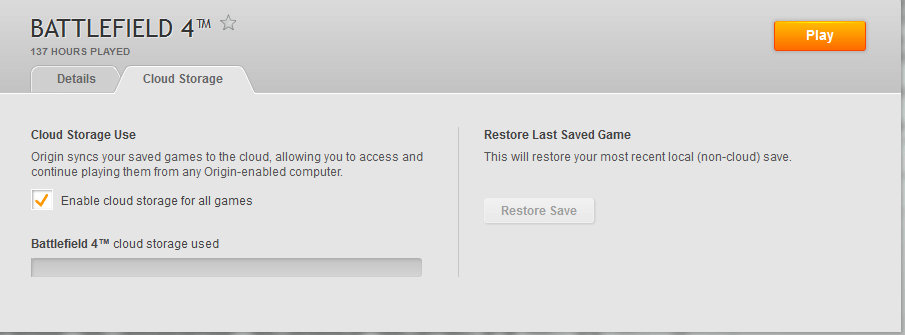আমি কীভাবে আমার মূল গেমটি সংরক্ষণ করে তা ব্যাক আপ করতে পারি
বিভিন্ন পিসি সমস্যা সমাধানের জন্য, আমরা ড্রাইভারফিক্সের পরামর্শ দিই: এই সফ্টওয়্যারটি আপনার ড্রাইভারগুলিকে চালিত এবং চলমান রাখবে, এইভাবে আপনাকে সাধারণ কম্পিউটার ত্রুটি এবং হার্ডওয়্যার ব্যর্থতা থেকে রক্ষা করবে। 3 টি সহজ পদক্ষেপে এখন আপনার সমস্ত ড্রাইভার পরীক্ষা করুন:
- ড্রাইভারফিক্স ডাউনলোড করুন (যাচাই করা ডাউনলোড ফাইল)।
- সমস্ত সমস্যাযুক্ত ড্রাইভার খুঁজে পেতে শুরু স্ক্যান ক্লিক করুন ।
- নতুন সংস্করণ পেতে এবং সিস্টেমের ত্রুটিগুলি এড়ানোর জন্য ড্রাইভার আপডেট করুন ক্লিক করুন ।
- ড্রাইভারফিক্স এই মাসে 503,476 পাঠক ডাউনলোড করেছেন।
বৈদ্যুতিন আর্টস আজ বাজারে অন্যতম বৃহত্তম ভিডিও-গেম প্রকাশক।
এটি ফিফা বা ড্রাগন এজ সিরিজের মতো অসংখ্য স্মরণীয় শিরোনাম প্রকাশ করেছে ।
এমনকি এটি নিজস্ব মালিকানাধীন ক্লায়েন্টকে প্রকাশ করেছে যা একটি পাঠাগার, বাজার, নিউজ রিডিং সাইট এবং মেসেঞ্জার হিসাবে সমস্ত জিনিস ইএ সম্পর্কিত সম্পর্কিত কাজ করে।
এই ক্লায়েন্টটি অরিজিন নামে পরিচিত, এবং সফ্টওয়্যারটির সমস্ত টুকরাগুলির মতো এটিরও সিস্টেমে আকস্মিক বাগ রয়েছে।
আপনি যদি ইতিমধ্যে উত্স ব্যবহার করেন তবে আপনি কীভাবে আপনার সমস্ত গেম স্থানীয়ভাবে বা মেঘে সংরক্ষণ করতে পারবেন তা আপনি জানেন know
যাইহোক, কখনও কখনও খারাপ ইন্টারনেট সংযোগ ক্লাউড সংরক্ষণে একটি ত্রুটি হতে পারে ।
অতিরিক্তভাবে, স্থানীয়ভাবে সংরক্ষিত গেমগুলির অর্থ হ’ল আপনি পরের বার খেললে আপনার জায়গাটি খেলায় রাখতে পারেন এবং একটি ক্লাউড সেভকে ওভাররাইট করতে স্থানীয় সংরক্ষণ পুনরুদ্ধার করতে পারেন।
ব্যাকআপ বা অন্য পিসিতে অরিজিন গেম স্থানান্তর করুন
শুরু করার আগে আপনাকে একটি জিনিস মনে রাখা দরকার তা হ’ল গেমটি নিজেই আনইনস্টল করার আগে বা এমনকি অরিজিনের আগে কোনও সংরক্ষণের ফাইলকে ব্যাকআপ করতে হবে।
যদি আপনি এটি করেন তবে গেমের সংরক্ষণগুলিও চলে যাবে এবং আপনি কেবল ক্লাউড সেভ করে রেখে যাবেন।
- উইন্ডোজ এক্সপ্লোরার বা ফাইল এক্সপ্লোরার খুলুন
- আপনি উইন্ডোজ + ই টিপে এটি করতে পারেন
- আপনার ডকুমেন্টস ফোল্ডারে যান
- এই ইলেক্ট্রনিক আর্টস ফোল্ডারের
- আপনি যদি আপনার সমস্ত গেম বা উত্স আনইনস্টল করেন তবে পুরো ফোল্ডারটি অনুলিপি করতে ডান-ক্লিক করুন-
- যদি আপনি কেবল আপনার কয়েকটি বা কিছু গেম আনইনস্টল করছেন তবে সেই নির্দিষ্ট গেমগুলির জন্য ফোল্ডারগুলি খুলুন এবং সেভ ফোল্ডারটি সন্ধান করুন, এটিতে ডান ক্লিক করুন এবং সেগুলি স্বতন্ত্রভাবে অনুলিপি করুন
- আপনার ব্যাকআপগুলি সঞ্চয় করতে আপনি যে কোনও জায়গাতেই সেভ করুন গেমটি আটকে দিন
আপনি যদি মূল বা আপনার গেমগুলি পরে ইনস্টল করতে চান তবে আপনাকে যা করতে হবে তা হল এই পদক্ষেপগুলি অনুসরণ করুন:
- বৈদ্যুতিন আর্টস ফোল্ডারে ফিরে যান এবং গেমটি যেখানেই হওয়া উচিত সেভ করে পেস্ট করুন।
- লঞ্চ মূল
- আপনার যান খেলা লাইব্রেরী আদি মধ্যে
- আপনার গেমটিতে ডান ক্লিক করুন
- গেম বৈশিষ্ট্য নির্বাচন করুন
- ক্লাউড সেভস ক্লিক করুন
- পুনরুদ্ধার সংরক্ষণ নির্বাচন করুন
- আপনি এখন একটি স্থানীয়ভাবে সঞ্চিত সেভ ফাইলে ফিরে যাচ্ছেন বলে জানিয়ে একটি বার্তা প্রেরণা দেওয়া হবে …
- ঠিক আছে ক্লিক করুন
একই গেমটি চালিয়ে যাওয়ার চেষ্টা করা যদি অন্য কোনও পিসি থেকে সঞ্চয় করে তবে একই কাজটি করা যেতে পারে।
মনে রাখবেন যে আপনি কেবল ক্লাউড সংরক্ষণ করেছেন এমন গেমগুলিতে আপনার শেষ সঞ্চয়গুলি পুনরুদ্ধার করতে পারেন, সুতরাং রোলব্যাকগুলি সম্ভব হবে না।
সম্পর্কিত নিবন্ধগুলি আপনার চেক করা উচিত:
- কীভাবে বর্ডারল্যান্ডস 3 সংরক্ষণের ফাইল ক্ষতি রোধ করবেন
- উইন্ডোজ 10 এ সেভ গেম ফাইলগুলি কীভাবে ব্যাক আপ করবেন
- উইন্ডোজ কম্পিউটারে অরিজিন ইনস্টল ত্রুটিগুলি ঠিক করুন